![]()
曲線
曲線をオフセット
| ツールバー | メニュー |
|---|---|
|
|
曲線 曲線をオフセット |
Offsetコマンドは、元の曲線から指定距離離れた所に曲線をコピーします。
コマンドラインオプション
オフセット距離を設定します。
編集点を移動して曲線をオフセットします。
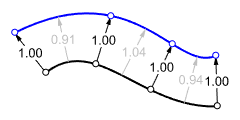
出力曲線のパラメーター構造は、入力曲線と同じになります。
許容差の設定以内で曲線の形状をオフセットします。
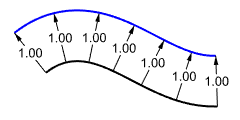
イメージにあるようにコーナーを「凸」側にオフセットした時の処理方法を指定します。
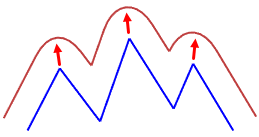
コーナーの外側にオフセットされた曲線は、位置連続(G0)で尖った(シャープ)角の部分で合うように延長されます。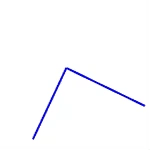
コーナーの外側にオフセットされた曲線は、円弧セグメントを用いて接線連続(G1)でつながります。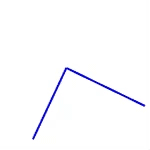
コーナーの外側にオフセットされた曲線は、ブレンドセグメントを用いて曲率連続(G2)でつながります。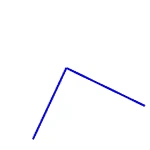
オフセットされた曲線のコーナーは、それらの端点間で直線でつながれます。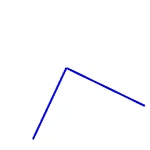

オフセット曲線のセグメント間の隙間を開いたままにします。
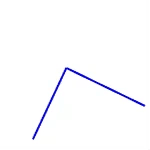

交差する曲線セグメントをコーナーまでトリムするかどうかを指定します。いいえに設定すると、自己交差する曲線が作成されます。
|
|
はい | いいえ |
距離を指定する代わりに、1点を指定してオフセットします。
オフセット曲線の許容差を指定します。デフォルトのシステム許容差を使用する場合、0(ゼロ)と入力します。
曲線を入力曲線の両側にオフセットします。
曲線は元の曲線の平面内でオフセットされます。このオプションは代わりに、現在の作業平面の平面内で曲線をオフセットします。
曲線端点でのギャップを閉じます。
閉じるセグメントは追加されません。オフセット曲線は、現在のレイヤに追加されます。
曲線と結合の間に直線セグメントが追加されます。オブジェクトは、元のオブジェクトと同じレイヤに追加されます。
曲線と結合の間に接線連続の円弧が追加されます。オブジェクトは、元のオブジェクトと同じレイヤに追加されます。

結果を現在のレイヤに配置します。
結果を元のオブジェクトと同じレイヤに配置します。
隠しコマンドラインオプション
曲線の一部を入力として選択するにはsubcrvとタイプします。
いろいろな方向モードで頂点を指定した距離に移動させてメッシュをコピーします。
サーフェス上の曲線を元の曲線に平行にコピーします。
サーフェス上の曲線を元の曲線に平行にサーフェスの法線方向にコピーします。
曲線やサーフェスのエッジを元の曲線やエッジに平行にコピーします。
Rhinoceros 7 © 2010-2021 Robert McNeel & Associates. 17-12-2021